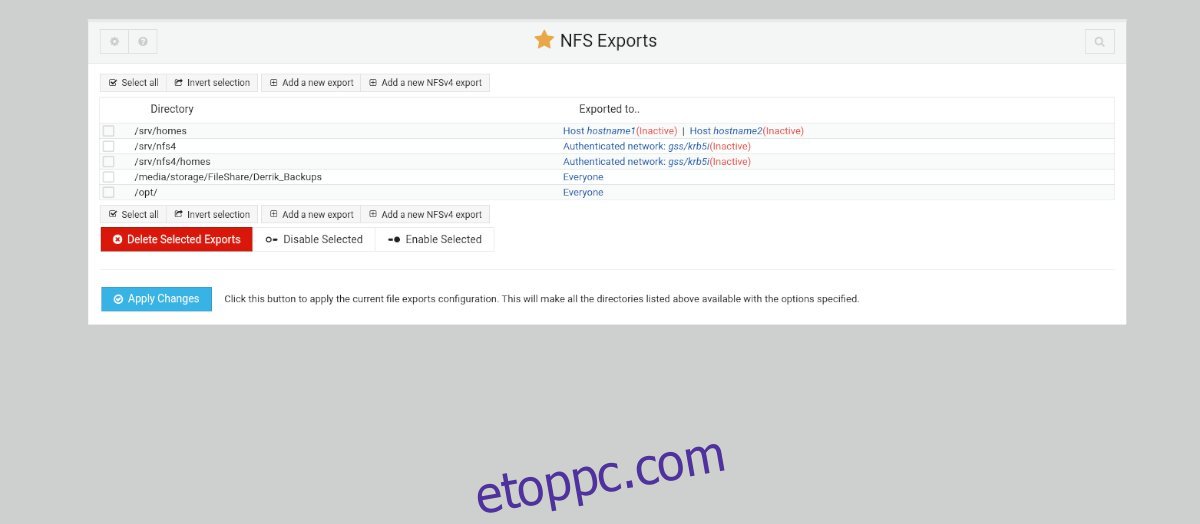Az NFS (AKA Network File System) egy praktikus hálózati eszköz, amely rendkívül gyorssá teszi a fájlok átvitelét Linuxon. Ennek beállítása azonban fárasztó, ha nem tudja, mit csinál.
Itt jön be a Webmin. Ez egy webes UI kezelő UNIX-szerű operációs rendszerekhez, amely megkönnyíti az olyan összetett dolgok beállítását, mint az NFS. Ebben az útmutatóban megmutatjuk, hogyan állíthat be vele NFS-megosztást.
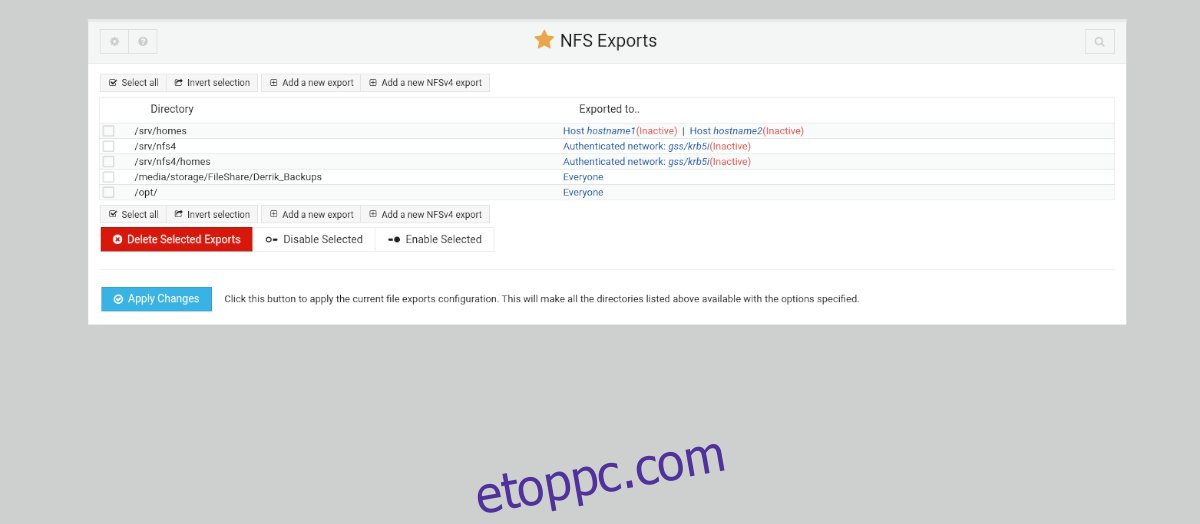
Tartalomjegyzék
A Webmin beállítása az Ubuntu szerveren
Mielőtt az Ubuntu szerverén használhatná a Webmint az NFS-megosztások beállításához, be kell állítania a Webmin szolgáltatást az Ubuntu kiszolgálón. A Webmin beállításához Ubuntu rendszerén le kell töltenie és telepítenie kell a legújabb DEB-csomagot a számítógépére.
A Webmin Ubuntu legújabb kiadásának letöltéséhez kattintson erre a hivatkozásra, és lépjen a hivatalos oldalra Webmin weboldal. Ha ott van, keresse meg a „Debian Package” gombot, és válassza ki az egérrel a letöltés megkezdéséhez.
A DEB-csomag letöltése után vigye át a DEB-csomagot az Ubuntu-kiszolgálóra SSH-n keresztül. Amikor a DEB csomag átkerült az Ubuntu rendszerbe, telepítse. Ezután lépjen a számítógépére, nyisson meg egy webböngészőt, és kövesse az alábbi hivatkozást a Webmin webes felhasználói felületének megnyitásához.
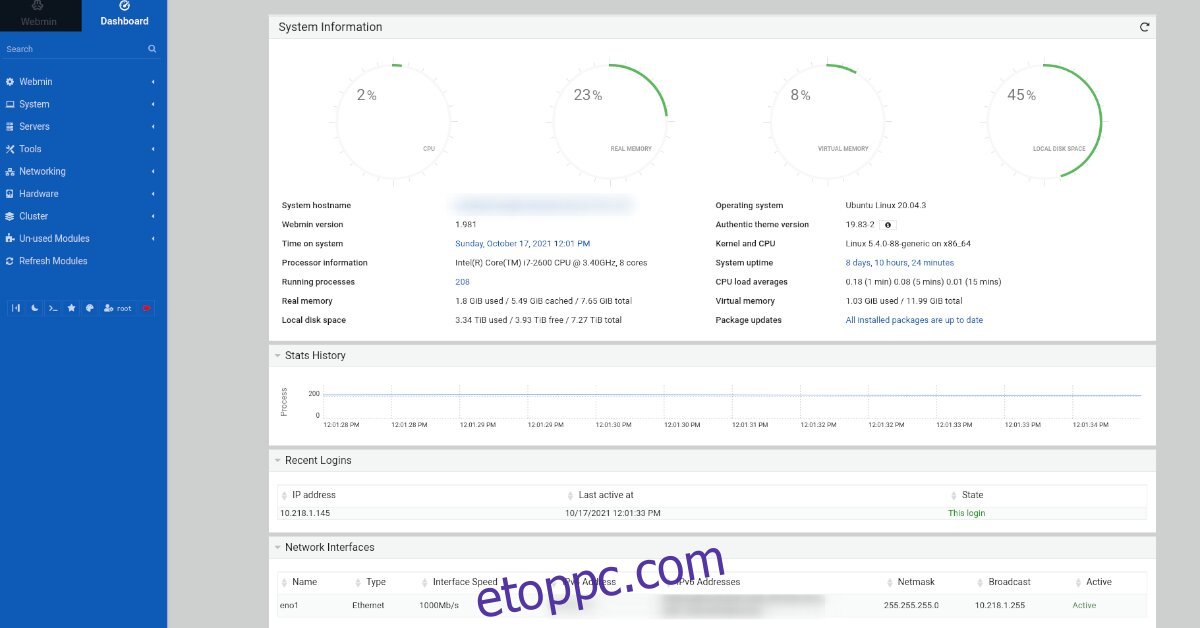
http://YOUR_UBUNTU_SERVER_IP_OR_HOSTNAME:10000
Root jelszó a Webmin számára
A Webmin webes felhasználói felületének eléréséhez az Ubuntu kiszolgálón hozzá kell férnie a root fiókhoz, és ismernie kell a root jelszót. Sajnos Ubuntuban ez nem olyan egyszerű, mivel a root jelszó biztonsági okokból ki van kapcsolva.
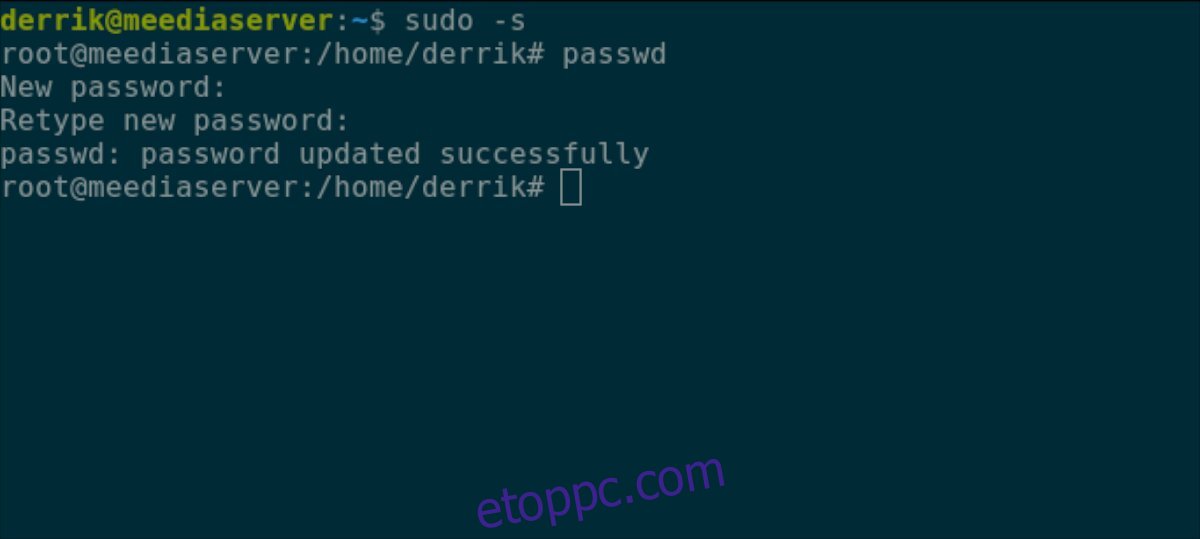
Az Ubuntu root jelszavának megváltoztatásához tegye a következőket. Először jelentkezzen be az Ubuntu szerverre SSH-n keresztül. Vagy üljön a TTY konzolhoz. A konzolon a sudo -s paranccsal szerezhet root hozzáférést az Ubuntu Serverhez.
sudo -s
Most, hogy megszerezte a root hozzáférést, használja a passwd parancsot a root jelszó megváltoztatásához az Ubuntuban. Győződjön meg arról, hogy ez a jelszó megjegyezhető és biztonságos.
passwd
Telepítse az NFS-csomagokat az Ubuntu kiszolgálóra
Ha a Webmin telepítve van, és a root jelszó be van állítva, telepítenie kell az NFS-csomagokat az Ubuntu kiszolgálóra. E csomagok nélkül a Webmin nem tudja konfigurálni az NFS-megosztásokat a webes felhasználói felületen keresztül.
Az NFS-csomagok Ubuntu rendszerre történő telepítéséhez nyisson meg egy terminálablakot, és jelentkezzen be SSH-n keresztül. Vagy üljön le a szerverre, és lépjen kapcsolatba a parancssorral a TTY konzol segítségével.
A következő apt install paranccsal állítsa be a terminálhozzáféréssel rendelkező legújabb NFS-kiszolgálócsomagot.
sudo apt install nfs-kernel-server
Az apt install parancs fenti írása után az Ubuntu kérni fogja a jelszavát. A billentyűzet segítségével írja be felhasználónevének jelszavát. Miután megadta a jelszavát, az Ubuntu összegyűjti az összes telepítendő csomagot. Ezután meg fogja kérni, hogy nyomja meg az Y gombot a csomagok telepítésének megerősítéséhez. Tegye meg a folytatáshoz.
NFS-megosztás beállítása a Webminben
NFS-megosztás beállításához a Webminben először jelentkezzen be a Webmin webes felhasználói felületére egy webböngészőben. Miután bejelentkezett, keresse meg a „Modulok frissítése” gombot, és kattintson rá az egérrel.
A modulok frissítése után kövesse az alábbi lépésenkénti utasításokat az NFS-megosztások konfigurálásához a Webminben.
1. lépés: A Webmin oldalsávon kattintson az egérrel a „Hálózat” szakaszra a menüelemek kibontásához. Ezután keresse meg a „Hálózati” területen az „NFS-exportálást”, és kattintson rá az egérrel.
2. lépés: Az „NFS-exportálás” területen keresse meg az „Új export hozzáadása” gombot, és kattintson rá az egérrel új NFS-export létrehozásához.
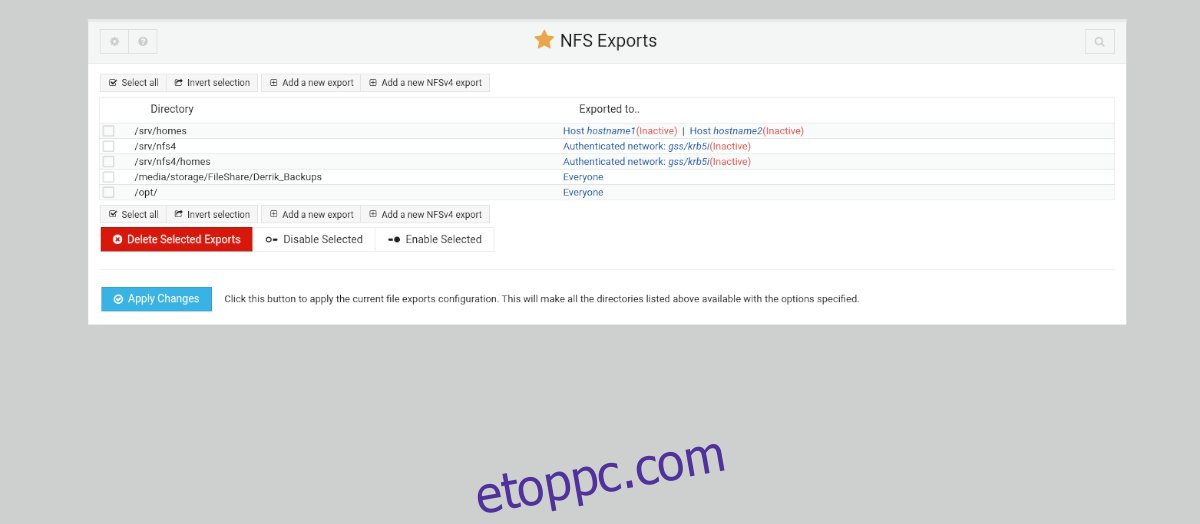
Ha az egérrel az „Új export hozzáadása” gombra kattint, megjelenik a „Részletek exportálása” ablak. Keresse meg az „Exportálandó könyvtár” területet, és válassza ki a szövegmező melletti ikont.
3. lépés: Az „Exportálandó könyvtár” melletti ikonra kattintva keresse meg az NFS-en keresztül megosztani kívánt mappát. Ezután keresse meg a „Csak olvasható” részt, és kattintson a „Nem” gombra. Ha nem választja a „Nem” lehetőséget, az NFS-megosztás nem lesz írható.
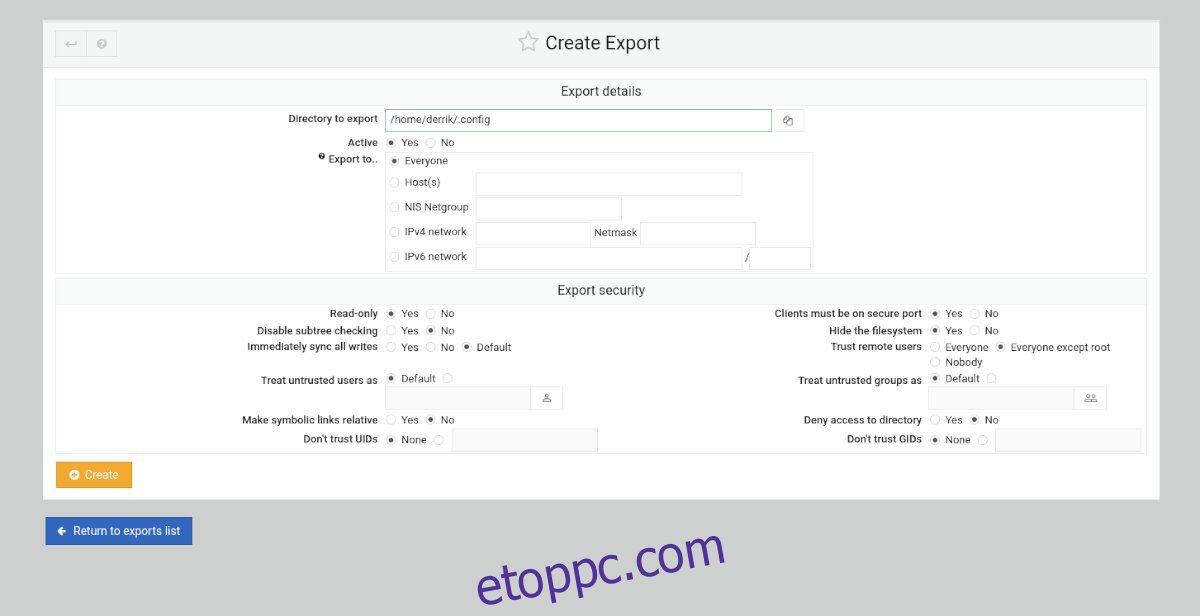
4. lépés: Az írási beállítások módosítása után menjen végig a többi beállításon, és saját belátása szerint szabja testre az NFS-megosztást. Ha mindent személyre szabott, kattintson a zöld „Létrehozás” gombra az új megosztás létrehozásához.
Ezután kattintson a „Vissza az exportáláshoz” listára, hogy visszatérjen a Webmin NFS-megosztási listájához.
5. lépés: Kattintson az „Apply Changes” (Módosítások alkalmazása) gombra az NFS-megosztások listájában, hogy alkalmazza a változtatásokat az új NFS-megosztásra. Ha ezt a gombot választja, a hálózaton keresztül hozzáférhet megosztásához.
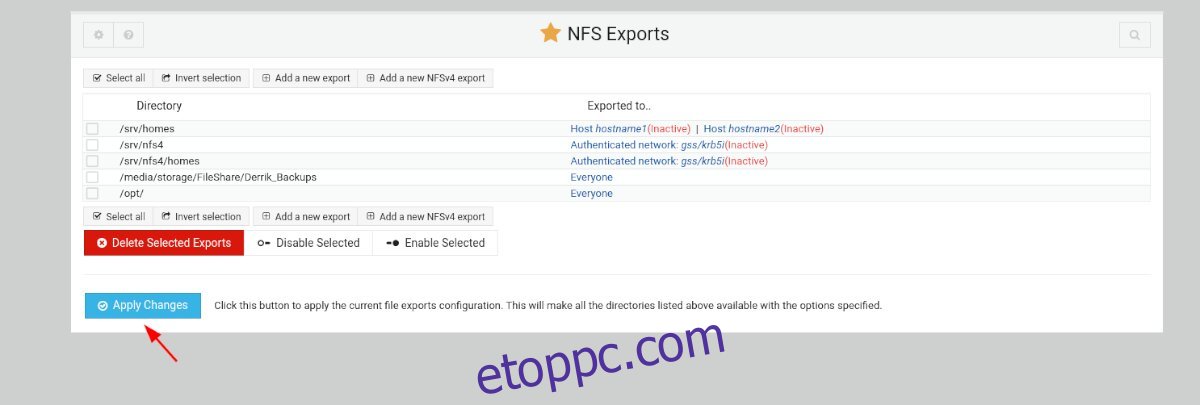
Részvény felszerelése
Nem biztos abban, hogyan csatlakoztassa új NFS-megosztását Linuxra? Írja be az alábbi parancsot egy terminálablakba.
sudo mount YOUR_WEBMIN_LINUX_SERVER_IP_OR_HOSTNAME:/location/of/nfs/export/ /local/location/to/mount/share/